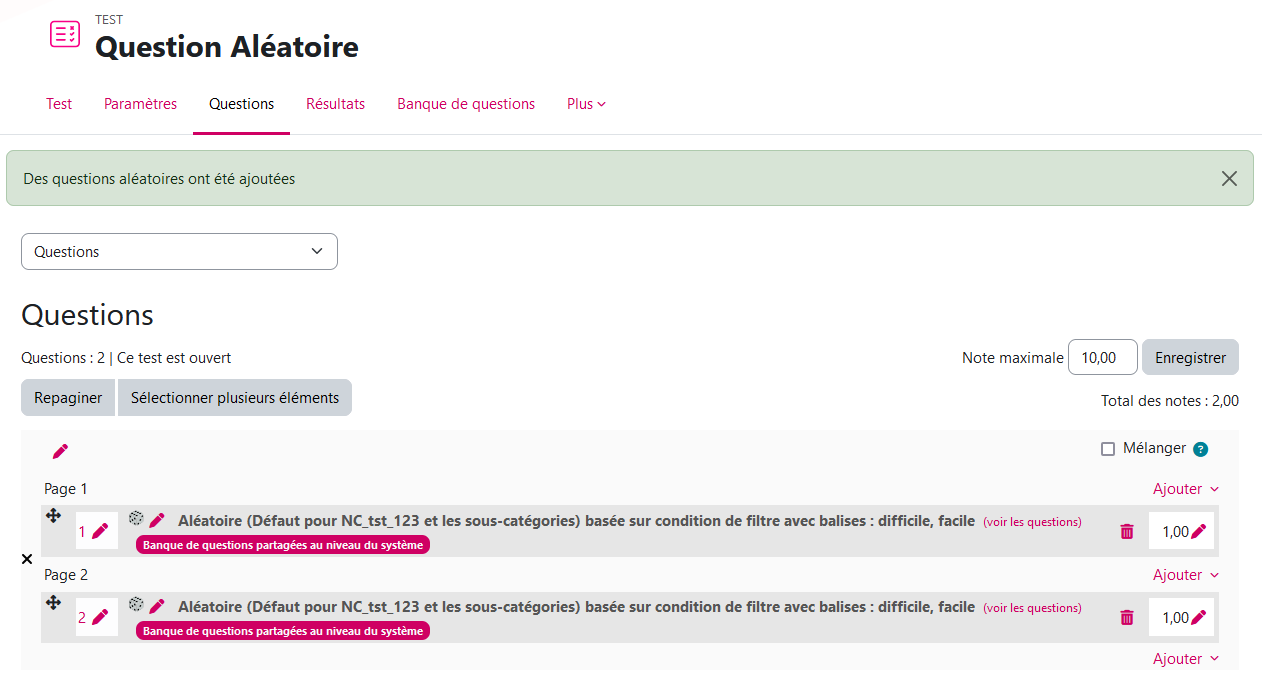5.4.3 Gérer la banque de questions NOUVEAU Moodle 5.0
La banque de questions stocke et classe toutes les questions liées à l'espace de cours. Notez qu'elle peut être exportée d'un espace de cours à l'autre si besoin (Voir la documentation)
Pour y accéder, entrez dans votre espace de cours et choisissez "Plus", puis dans le menu "Banque de questions" :
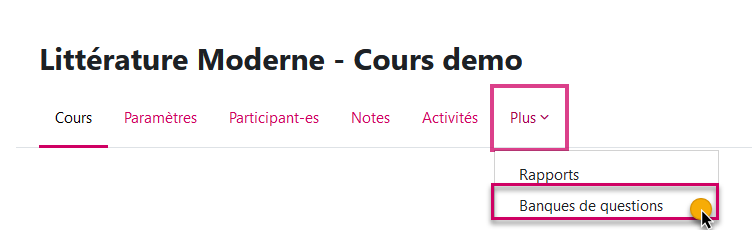
Vous arrivez sur la page "Banque de question". Vous y verrez la banque de question de votre cours ![]() , ainsi que les activités ("Test") ou il y a des questions.
, ainsi que les activités ("Test") ou il y a des questions.
La banque de question partagée de votre cours est une nouveauté avec Moodle 5. Celle-ci permet aux enseignant·es de réutiliser et de partager des questions entre les cours.
Les banques de questions sont disponibles dans tous les cours où vous êtes enseignant·e, ce qui vous permet d'ajouter des questions de vos banques de questions à n'importe quel quiz dans n'importe lequel de vos cours sur le site. Les modifications apportées à une question dans une banque de questions sont répercutées dans tous les endroits où la question est utilisée.
Tous les enseignant·es d'un cours peuvent accéder aux banques de questions du cours et peuvent également ajouter des questions à n'importe quel quiz dans tous leurs cours sur le site.
Remarque : des questions peuvent également être créées et enregistrées dans le cadre d'un quiz. Les questions de cette banque de questions liées à une activité ne peuvent être utilisées que dans ce quiz et non dans d'autres quiz.
IMPORTANT : A la mise à jour Moodle 5 dans tous vos cours existant, le système a créer automatiquement une banque de question partagée, qui regroupe toutes vos questions de tout vos Test dans une même catégorie.
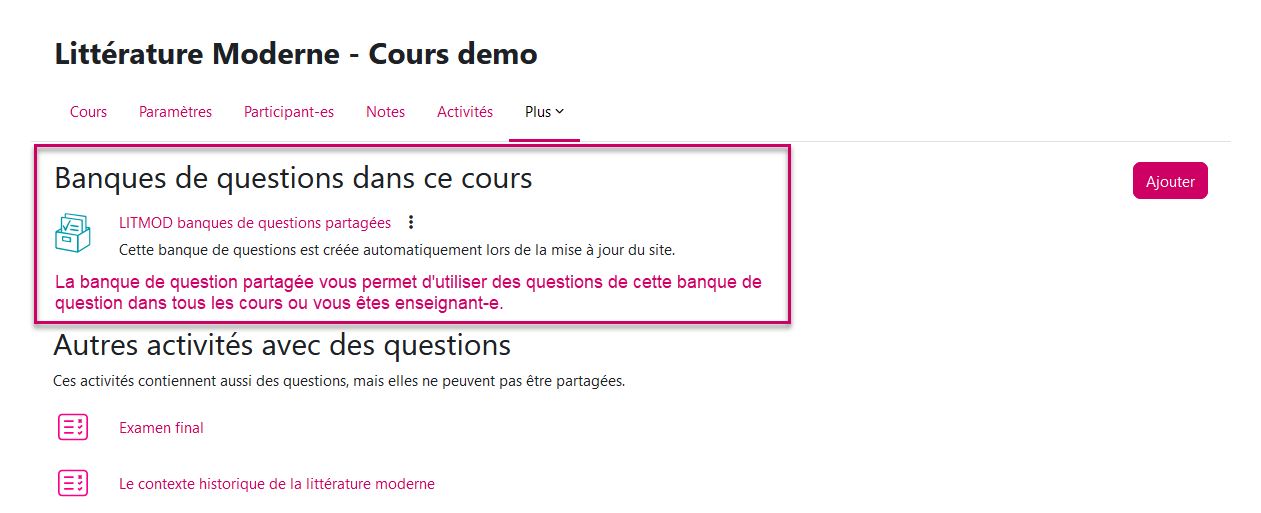
Pour voir les questions de votre banque de question, vous pouvez cliquer sur celle-ci.
Vous arrivez maintenant sur le menu "Questions" qui liste l'ensemble des questions dans votre banque de question choisie précédemment.
Vos questions sont présentées sous la forme d'un tableau, vous pouvez choisir d'en modifier l'affichage, par exemple en changeant de place les éléments
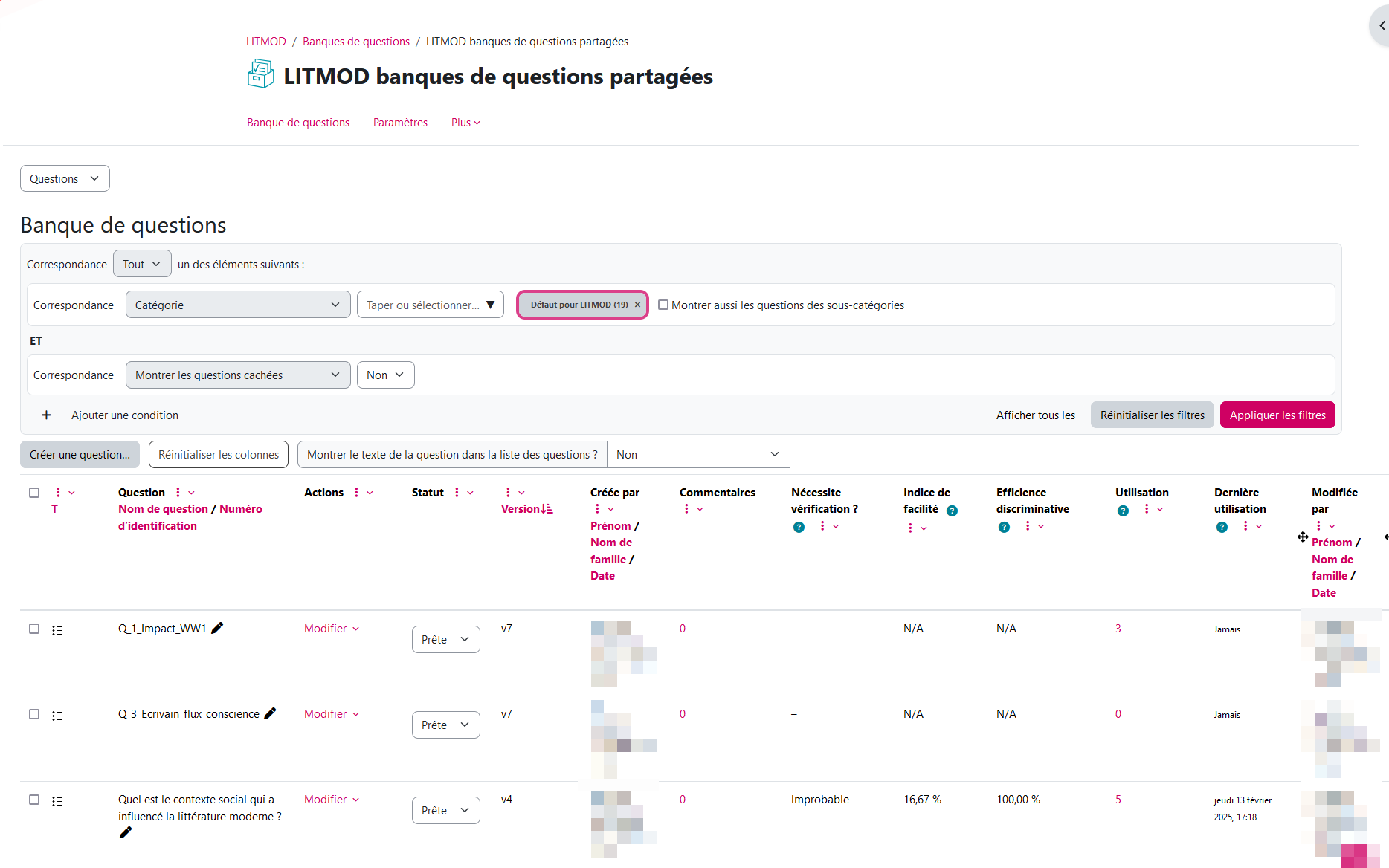
Voici une courte vidéo qui vous explique comment vous pouvez modifier l'affichage de votre tableau de banque de question.
Pour chaque question, sous "Modifier" vous pouvez apporter un certains nombre de modifications et ajouter des tags.
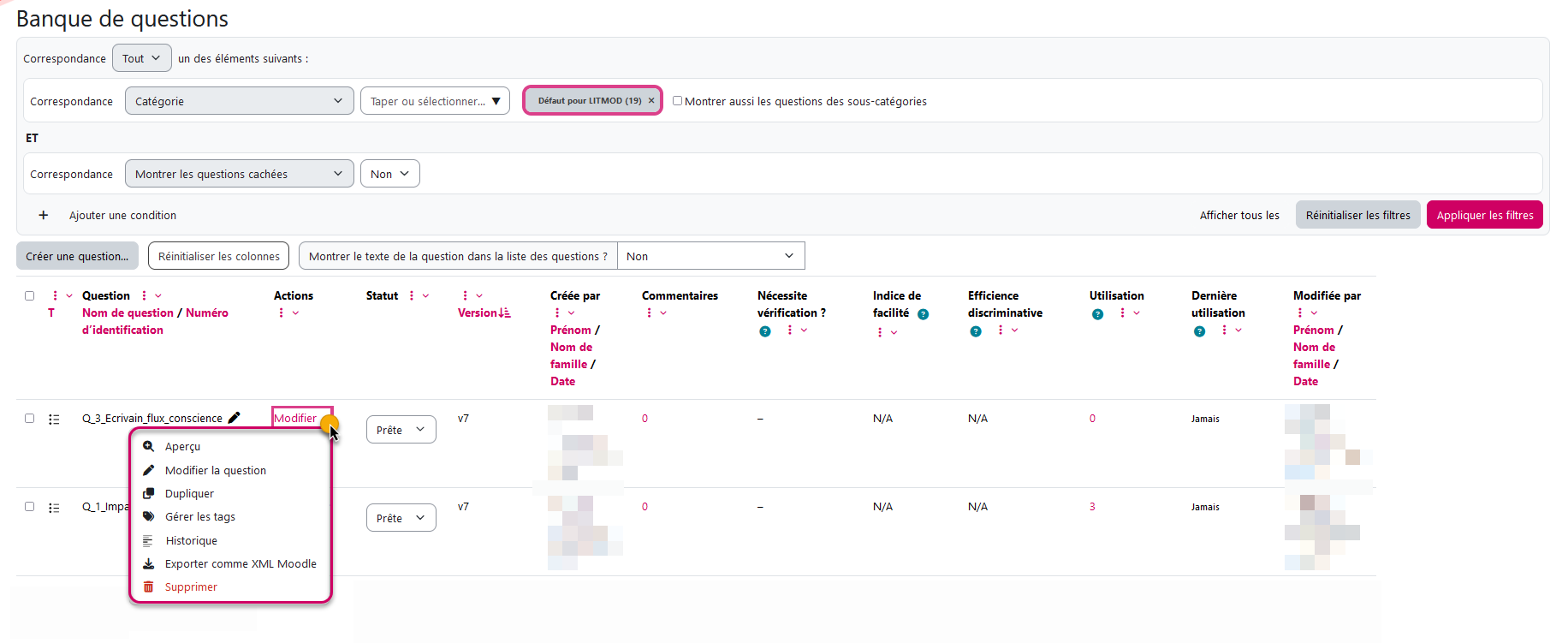
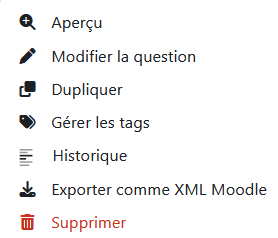
Pour continuer à gérer votre banque de question, vous pouvez allez sous l'onglet "Catégories", pour créer de nouvelles catégories de questions.
Vous pouvez imaginer une catégorie de questions comme un dossier dans votre ordinateur. Les questions sont classées dans des catégories comme vos fichiers sont classés dans des dossiers.
Chaque catégorie doit avoir un nom qui peut s'accompagner d'une courte description de la catégorie. Vous pouvez créer une hiérarchie de catégories. Par exemple, vous pouvez désigner une catégorie parent pour chaque catégorie ou la désigner comme 'Niveau supérieur' si elle n'a elle-même pas de parent.
- Conseil: Créer des catégories et des sous-catégories de questions est une bonne pratique. Cela vaut mieux que de laisser toutes les questions en une longue liste dans l'activité test.
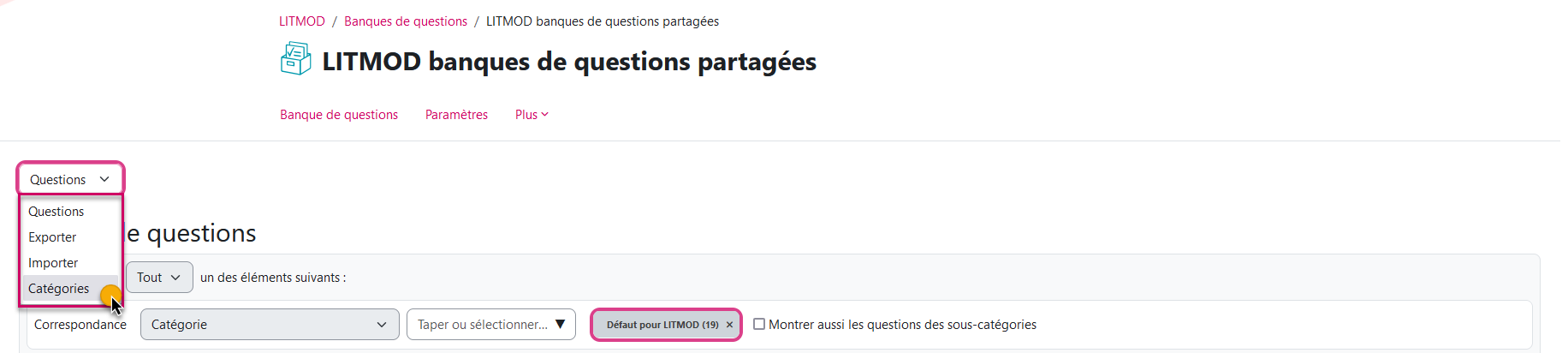
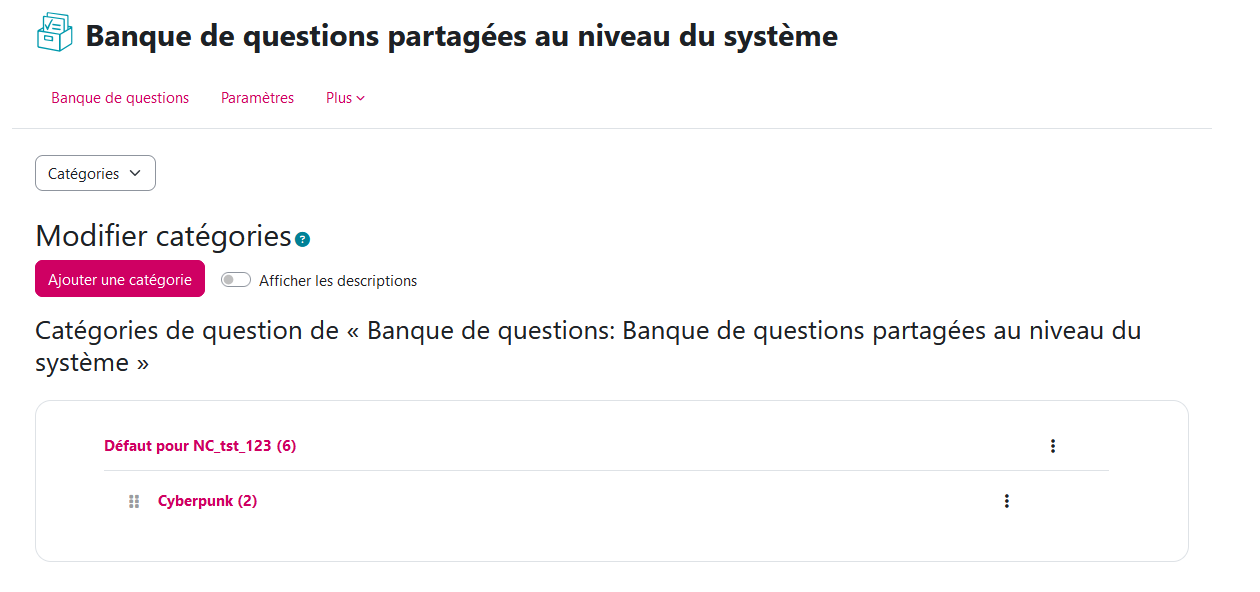
Tags et catégories peuvent s'utiliser par exemple de la façon suivante : je crée une catégorie par notion abordée dans le cours, et je donne un tag pour les questions particulièrement difficiles, ou qui portent de façon transverse aux catégories, sur une compétence particulière.
Comment créer un tag dans votre banque de question ?
Voici une petite vidéo qui vous montre comment créer et gérer des "Tags". Cela se passe toujours depuis votre banque de question.
L'intérêt des catégories et des tags et de pouvoir classer et réutiliser sa banque de questions, mais également de construire des tests avec questions aléatoires. Par exemple, de construire un test qui demandera à chaque nouvelle tentative de piocher aléatoirement 3 questions dans chaque catégories, plus une contenant le tag "question de calcul".
Voici comment créer des questions aléatoires dans un Test:
Créez un test et allez sous "Questions". Cliquez sur "Ajouter" > "+ une question aléatoire":
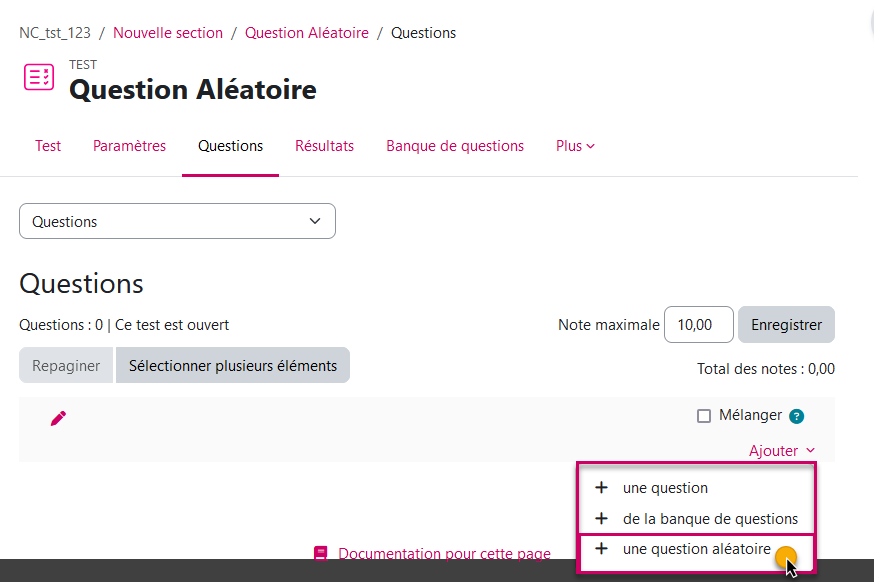
La fenêtre qui s'ouvre est vide. Ceci est normal car nous devons maintenant choisir la banque de question.
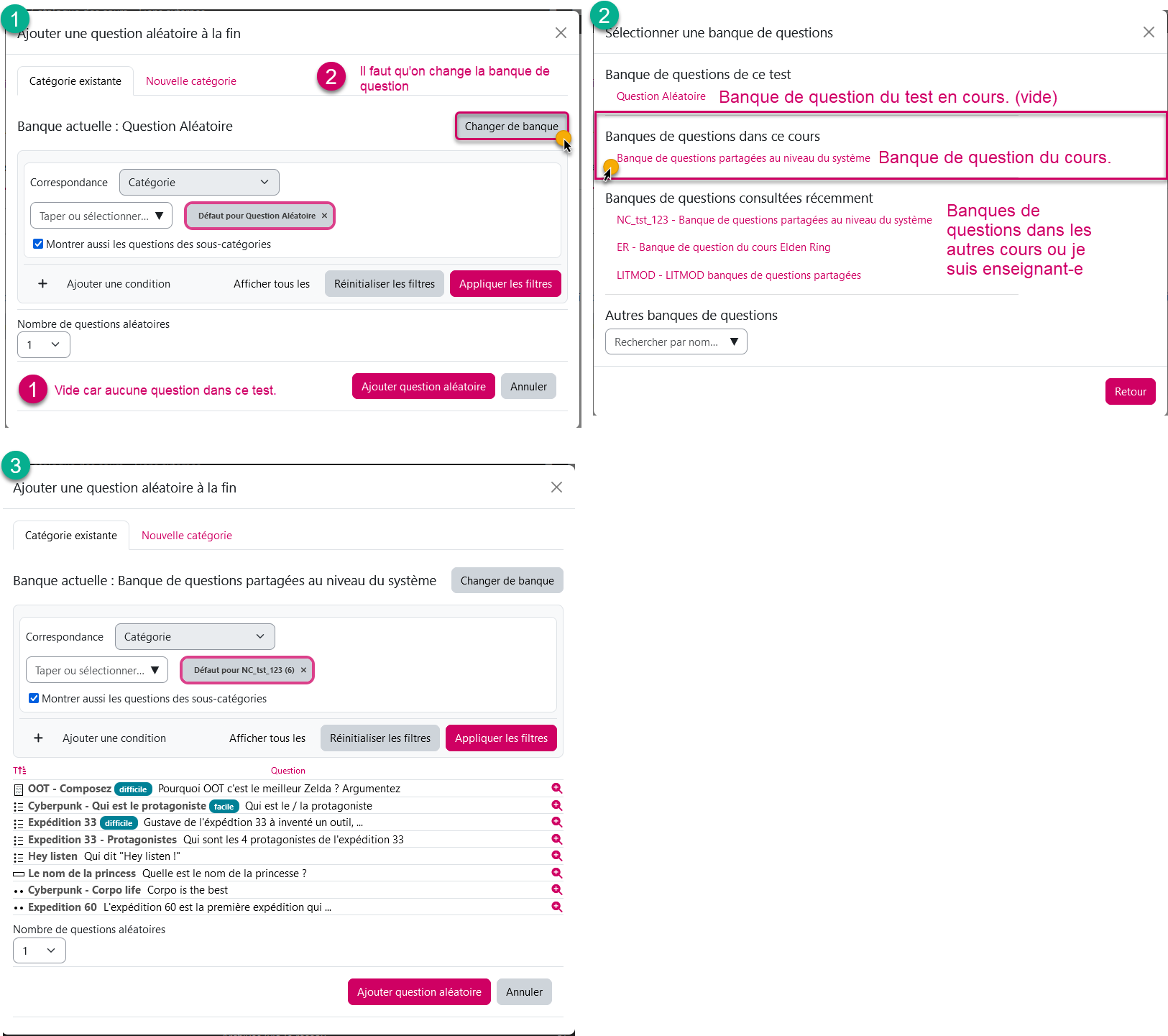
Une fois votre choix de banque de question fait, vous pouvez choisir comment doit être sélectionnée la question aléatoire: par catégorie et/ou par tag. Vous pouvez également choisir le nombre de questions aléatoires qui répondra à ces critères :

Votre ou vos questions sont ajoutées au quiz: